Så här kontrollerar du routern för skadlig kod

Konsumentruter säkerhet är ganska dålig. Attackers drar nytta av lackadaisical tillverkare och attackerar stora mängder routrar. Så här kontrollerar du om din router har äventyras.
Marknaden för hemrouter är mycket som Android-smarttelefonmarknaden. Tillverkare producerar ett stort antal olika enheter och inte stör dem, vilket gör att de är öppna för attack.
Hur din router kan ansluta sig till den mörka sidan
RELATED: Vad är DNS och ska jag använda en annan DNS-server ?
Attackare försöker ofta ändra DNS-serverns inställning på din router och pekar på den på en skadlig DNS-server. När du försöker ansluta till en webbplats - till exempel din banks webbplats - anger den skadliga DNS-servern dig att gå till en phishing-plats istället. Det kan fortfarande säga bankofamerica.com i din adressfält, men du kommer att vara på en phishing-webbplats. Den skadliga DNS-servern svarar inte nödvändigtvis på alla frågor. Det kan helt enkelt ta slut på de flesta förfrågningar och sedan omdirigera frågor till din Internetleverantörs standard DNS-server. Ovanligt långsamma DNS-förfrågningar är ett tecken på att du kan få en infektion.
Skarpa ögon kan märka att en sådan phishing-webbplats inte kommer att ha HTTPS-kryptering, men många skulle inte märka. SSL-strippningsattacker kan till och med ta bort krypteringen i transit.
Attackers kan också bara injicera annonser, omdirigera sökresultat eller försöka installera nedladdningar av drivrutiner. De kan fånga in förfrågningar om Google Analytics eller andra skript nästan varje webbplatsanvändning och omdirigera dem till en server som tillhandahåller ett manus som istället sprutar in annonser. Om du ser pornografiska annonser på en legitim webbplats som How-To Geek eller New York Times, är du nästan säkert infekterad med någonting - antingen på din router eller på datorn själv.
Många attacker använder sig av tvärsidesförfrågan förfalskning (CSRF) -attacker. En angripare inbjuder till skadlig JavaScript på en webbsida, och att JavaScript försöker ladda routerns webbaserade administrationssida och ändra inställningar. Eftersom JavaScript körs på en enhet i ditt lokala nätverk kan koden få åtkomst till det webbgränssnitt som endast är tillgängligt i ditt nätverk.
Vissa routrar kan ha sina fjärrstyrningsgränssnitt aktiverade tillsammans med standard användarnamn och lösenord - bots kan skanna efter sådana routrar på Internet och få tillgång. Andra utnyttjanden kan utnyttja andra routerproblem. UPnP verkar vara sårbar på många routrar, till exempel.
Hur man kontrollerar
RELATED: 10 Användbara alternativ Du kan konfigurera i routerns webbgränssnitt
Den ena signalen skriver att en router har äventyras är att dess DNS-server har ändrats. Du vill besöka din routers webbaserade gränssnitt och kontrollera dess DNS-serverns inställning.
Först måste du komma åt din routers webbaserade installationssida. Kontrollera nätverksanslutningens gatewayadress eller konsultera routerns dokumentation för att få reda på hur.
Logga in med routerns användarnamn och lösenord, om det behövs. Leta efter en "DNS" -inställning någonstans, ofta på skärmen WAN eller Internet-anslutning. Om den är inställd på "Automatisk", är det bra - det hämtar det från din Internetleverantör. Om det är inställt på "Manuell" och det finns anpassade DNS-servrar in där, kan det mycket väl vara ett problem.
Det är inga problem om du har konfigurerat din router för att använda bra alternativa DNS-servrar - till exempel 8.8.8.8 och 8.8.4.4 för Google DNS eller 208.67.222.222 och 208.67.220.220 för OpenDNS. Men om det finns DNS-servrar där du inte känner igen, det är ett tecken på skadlig kod har ändrat din router för att använda DNS-servrar. Om du är osäker, utför en webbsökning för DNS-serverns adresser och se om de är legitima eller inte. Något som "0.0.0.0" är bra och betyder ofta att fältet är tomt och routern automatiskt får en DNS-server.
Experter rekommenderar att du kontrollerar denna inställning ibland för att se om din router har äventyras eller inte.
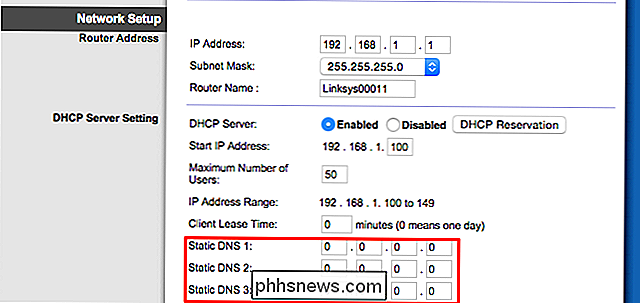
Hjälp, det finns en skadlig DNS-server!
Om det finns en skadlig DNS-server konfigurerad här kan du inaktivera den och berätta för routern att du ska använda den automatiska DNS-servern från din Internetleverantör eller ange adresserna på legitima DNS-servrar som Google DNS eller OpenDNS här.
Om det finns en skadlig DNS-server inmatad här, kanske du vill torka all din router inställningar och fabriksåterställ den innan du ställer in den igen, bara för att vara säker. Använd sedan trickarna nedan för att skydda routern mot ytterligare attacker.
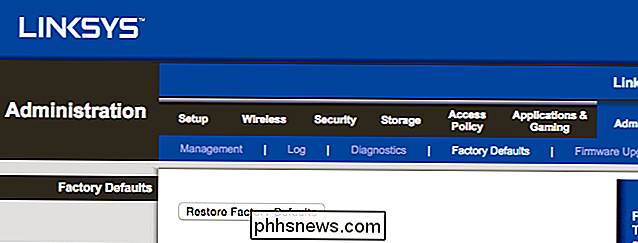
Härda din router mot attacker
RELATERAD: Säkra din trådlösa routern: 8 saker du kan göra just nu
Du kan säkert härda din router mot dessa attacker - något. Om routern har säkerhetshål har tillverkaren inte patchat, kan du inte helt säkra den.
- Installera firmwareuppdateringar : Kontrollera att den senaste firmwareen för routern är installerad. Aktivera automatiska firmwareuppdateringar om routern erbjuder det - tyvärr gör de flesta routrar inte. Detta garanterar i alla fall att du är skyddad mot eventuella brister som har blivit patcherade.
- Inaktivera fjärråtkomst : Avaktivera fjärråtkomst till routerns webbaserade administrationssidor.
- Ändra lösenordet : Ändra lösenord till routerns webbaserade administrationsgränssnitt, så att angripare inte kan komma in med standardversionen.
- Slå av UPnP : UPnP har varit särskilt sårbar. Även om UPnP inte är sårbart på din router, kan en del av skadlig programvara som kör någonstans inom ditt lokala nätverk använda UPnP för att ändra din DNS-server. Det är bara hur UPnP fungerar - det litar på alla förfrågningar som kommer från ditt lokala nätverk.
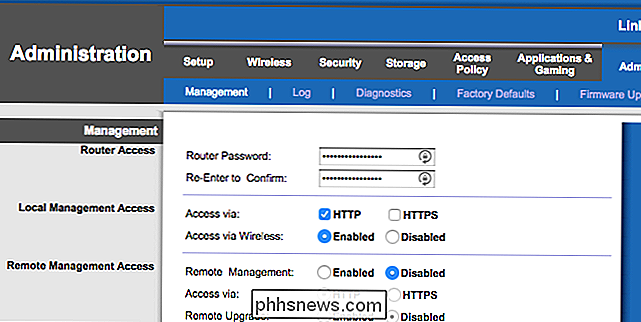
DNSSEC ska ge ytterligare säkerhet, men det är ingen panacea här. I den verkliga världen litar varje klients operativsystem bara på den konfigurerade DNS-servern. Den skadliga DNS-servern kan hävda att en DNS-post har ingen DNSSEC-information, eller att den har DNSSEC-information och den IP-adress som vidarebefordras är den riktiga.
Bildkredit: nrkbeta på Flickr
Microsoft Band är en bra smart klocka och fitnesstracker du har nog aldrig hört av
I slutet av 2014 släppte Microsoft Bandet. Det kom ut ur vänster fält. Rykten ryckte runt om att Microsoft kanske gjorde en bärbar, men detaljer var obefintliga. När det kom ut var folk ... väl förvirrade. Och med rätta. Vad är det här för sak? Är det en fitnessspårare? Är det en smartwatch? Är det bra?

Vad är "Beamforming" på en trådlös router?
Moderna trådlösa routrar lovar ofta "beamforming" -teknik för att förbättra din Wi-Fi-mottagning och minska störningar. Men vad är exakt strålformning, hur fungerar det och är det verkligen användbart? Sammanfattningsvis är beamforming en användbar funktion, men du får bara alla fördelar med nya 802.


